Kami tunjukkan cara melakukan ini dengan M.2 atau SATA SSD.
TEKNOMUDA.COM – Memasang M.2 atau SATA SSD di desktop adalah bagian penting dari setiap komputer, atau peningkatan yang mudah untuk membuat komputer Anda terasa lebih cepat. Untungnya, menginstal SSD lebih mudah daripada menemukan yang terbaik (kami memiliki ringkasan tentang itu!) Atau bahkan memahami cara kerjanya. Saya tidak akan membahas semua itu di sini, tetapi saya akan menginstal kedua jenis itu.
Langkah-langkah di bawah ini harus diterapkan pada hampir semua model. Saya akan mulai dengan M.2 SSD karena jauh lebih sulit untuk dipasang, dan ada beberapa hal yang harus diperhatikan sebelum melakukan ini. Klik tautan ini untuk membuka bagian SATA Solid State Drive.
Cara menginstal M.2 SSD di komputer desktop
M.2 SSD tampak seperti tongkat permen karet dengan foil di satu sisi, direkatkan ke sisi lainnya, dan kontak emas di salah satu ujungnya. Beberapa akan dipasang dengan cara ini. Beberapa akan datang dengan dispersan panas mereka sendiri dan lebih terlihat seperti sekotak permen karet daripada sebatang permen karet. Beberapa motherboard memiliki pelindung untuk slot M.2, dan Anda harus memindahkan drive di bawahnya. Kami akan membahas semua formulir di bawah ini.
Langkah 1: Temukan slot M.2

Hal pertama yang ingin Anda lakukan adalah menemukan slot M.2 di motherboard Anda. Cari takik dengan lebar sekitar satu inci yang menonjol dari motherboard sekitar seperempat inci. Setiap motherboard berbeda, tetapi lokasi yang paling umum berada di bawah CPU dan di sekitar slot PCIe di bagian bawah papan. Lihat panduannya jika Anda kesulitan menemukannya.
Beberapa motherboard memiliki pelindung yang telah dipasang sebelumnya yang berfungsi sebagai distributor panas tetapi juga dapat memberikan tampilan visual yang bagus. Ini jelas perlu dihapus sebelum mengakses slot M.2.
Jika motherboard Anda mendukung dua SSD M.2, Anda perlu merujuk ke manual untuk slot yang disarankan untuk memasang drive boot. Setiap slot mungkin menawarkan tingkat kinerja yang berbeda, sementara yang lain dapat mematikan slot PCIe jika digunakan. Singkatnya, baca panduannya dulu!
Langkah 2: Temukan sistem pemasangan M.2

Setelah Anda menemukan lubang yang tepat, temukan sekrup sekitar tiga inci ke kiri yang dimasukkan ke dalam penyangga. Konfrontasi terjadi karena ketika drive dimasukkan, akan ada celah antara SSD dan motherboard. Konfrontasi memainkan peran penting dalam menjaga kestabilan hard disk Anda.
Jika motherboard tidak memiliki sekrup atau penyumbatan, lihat di dalam kotak – mungkin di dalam kantong plastik kecil. Jika motherboard Anda memiliki pelindung M.2, Anda perlu mencari dua sekrup untuk memasangnya ke motherboard.
Langkah 3: Bersiap untuk menginstal M.2 SSD
Sekarang saatnya menyentuh sesuatu yang berbahan logam, seperti kaki furnitur dari logam, untuk melumpuhkan diri Anda sendiri, lalu ambil obeng. Longgarkan sekrup dari penyangga dan letakkan di tempat yang aman – Anda tidak ingin kehilangan sekrup, atau membuatnya menggelinding ke motherboard.
Bagi mereka yang memiliki pelindung, lepaskan dari motherboard tetapi perhatikan bagian bawahnya, karena harus ada bantalan panas dengan selembar plastik di atasnya. Jangan lepaskan plastiknya – cukup letakkan pelindung di tempat yang aman.
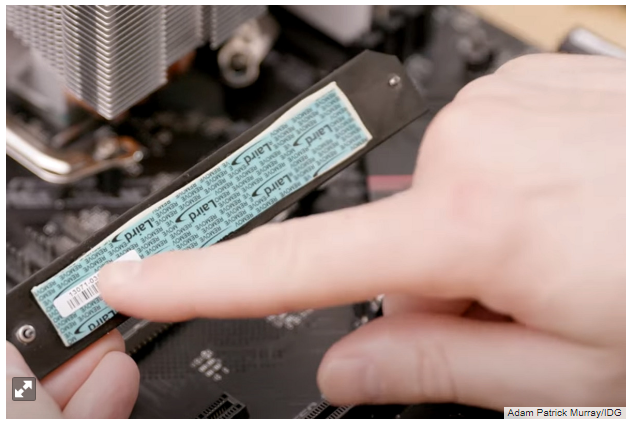
Ukuran M.2 yang paling umum adalah 80mm, tetapi bagaimanapun juga Anda perlu memastikan standoff diposisikan dengan benar untuk ukuran drive Anda. Lewati drive melewati lubang dan perhatikan panjangnya. Jika perlu, gunakan tang untuk melonggarkan penyangga dan pindahkan ke posisi panjang yang sesuai. Pastikan bagian depan benar-benar kencang – tidak terlalu kencang, cukup kencang. Anda tidak ingin itu berputar saat kami mencoba menjepit sekrupnya.
Bagi mereka yang memiliki perisai, kemungkinan besar Anda tidak akan mengalami kebuntuan. Sebagai gantinya, perlu ada semacam penjepit persegi agar drive terpasang pada tempatnya saat perisai terpasang.
Langkah 4: Instal M.2 SSD

Langkah selanjutnya adalah memasukkan drive. Ingatlah bahwa “atas” drive adalah sisi label atau label branding. Flensa takik setengah lingkaran inilah yang akan ditahan oleh sekrup. Pelek dengan titik kontak emas inilah yang kami masukkan ke slot M.2.
Terdapat celah kecil yang membagi titik koneksi menjadi dua bagian. Anda harus menyelaraskan takik ini dengan takik di dalam slot M.2, dengan bagian atas drive menghadap ke atas. Masukkan drive dengan kuat pada sudut sekitar 15 derajat agar tidak ada lagi tekukan, kemudian lepaskan.

Jika Anda memiliki sistem sekrup dan stop-start, Anda harus menekan drive agar rata, dan takik setengah lingkaran sejajar dengan penyangga. Sambil menahan motor agar rata, masukkan dan kencangkan sekrup ke posisi yang nyaman. Berhati-hatilah agar tidak terlalu kencang, karena Anda berisiko merusak drive, sekrup, atau motherboard. Jika Anda telah menginstalnya dengan benar, drive seharusnya tidak menyala sama sekali.
Bagi mereka yang memiliki perisai, Anda akan memiliki lebih banyak masalah, jadi luangkan waktu Anda dengan langkah-langkah selanjutnya ini.

Karena tidak ada sekrup untuk menjaga drive tetap rata, Anda harus menjepitnya saat pelindung berada di atasnya, atau dapatkan bantuan dari seseorang yang dapat memegangnya dengan datar saat memegang pelindung. Sebaiknya lakukan dry running sebelum melepas penutup plastik dari heat pad – pastikan Anda tidak meninggalkan plastik ini di atasnya secara permanen!
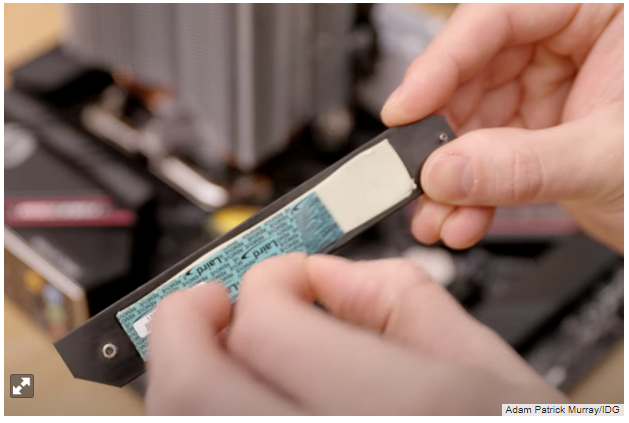
Saat Anda siap, kelupas plastiknya dan geser kondom langsung ke drive. Penting untuk menurunkannya langsung ke drive, karena bantalan panas lengket dan dapat menyebabkan drive terlepas dari tempatnya jika Anda memindahkannya setelah terpasang ke pelindung. Jika ini terjadi, jangan panik: lepaskan SSD dengan hati-hati dari bantalan panas dan mulai kembali.
Bagian tersulit di sini adalah melapisi paku hingga kebuntuan. Salah satu triknya adalah mengunci sekrup ke tempatnya pada pelindung saat menurunkannya. Hal ini memungkinkan sekrup menyentuh penyangga sebelum bantalan panas menyentuh drive.

Setelah sekrup sejajar, turunkan penutup ke tempatnya dan kencangkan sekrupnya. Sekali lagi, tidak perlu terlalu ketat – itu hanya perlu nyaman.
Memasang M.2 SSD: Catatan Akhir

Hal terakhir yang perlu diperhatikan di sini adalah bahwa beberapa M.2 SSD memiliki heat sink bawaannya sendiri. Drive Adata XPG Gammix S70 yang kami ulas memiliki heat sink yang sangat besar, yang membuat hard disk sulit untuk dipasang. Sebagian besar yang kami uji kurang invasif.
Jika motherboard Anda memiliki pelindung, Anda tidak ingin motherboard tersebut ditempatkan di atas heat sink yang disertakan. Cukup simpan perisai di tempat yang aman untuk berjaga-jaga jika Anda perlu menggunakannya di masa mendatang.
Selanjutnya, pemasangan SSD SATA 2,5 inci di postingan selanjutnya ya.
Originally posted 2021-06-01 19:23:53.
Rekomendasi:
- Bagaimana pendapatmu ketika melihat patung… 1. Bagaimana pendapatmu ketika melihat patung tersebut?jelaskan! 2. Apa saja keterampilan yang di perlukan untuk membuat patung tersebut? 3. Bisakah kamu menduga langkah-langkah cara membuat patung tersebut? Bagaimana pendapatmu ketika…
- Tomb Raider Trilogy Gratis di Epic Games Store,… Tomb Raider Trilogy Gratis di Epic Games Store, Begini Cara Install-nya! - Trilogi Tomb Raider menceritakan kembali kisah Lara Croft melalui tiga game di mana ia beralih dari survivor menjadi…
- Komputer Anda Sering Kena Virus, Inilah Antivirus… TEKNOMUDA.COM - Perangkat lunak keamanan sangat penting untuk menjaga perangkat Anda aman dari kejahatan internet serta melindungi identitas Anda - dan uang Anda. Berikut adalah pilihan terbaik kami. Perangkat lunak…
- Cara Edit Foto Jadi Kartun Menggunakan Aplikasi Avatoon Cara Edit Foto Jadi Kartun Menggunakan Aplikasi Avatoon - Selamat datang di tutorial kami tentang cara mengedit foto dengan Avatoon. Aplikasi Avatoon adalah aplikasi editing foto yang memungkinkan Kamu untuk…
- Billie Eilish & Finneas O'Connell Sabet Piala… Billie Eilish & Finneas O'Connell Sabet Piala Oscar Berkat No Time to Die - Academy Awards 2022 terus membagikan piala kepada para pemenang Oscar 2022. Untuk kategori Lagu Asli Terbaik,…
- Belajar Desain dengan Aplikasi Sketch, Ciptakan Imajinasi Belajar Desain dengan Aplikasi Sketch, Ciptakan Imajinasi - Belajar desain dengan aplikasi Sketch adalah cara yang tepat untuk memulai proses desain. Aplikasi Sketch memungkinkan Kamu untuk dengan cepat dan mudah…
- Apa manfaat dari keragaman karakteristik di sekolah… 1. Apa manfaat dari keragaman karakteristik di sekolah bagi dirimu? 2. Bagaimana sikapmu terhadap temanmu yang pendiam? 3. Bagaimana sikapmu terhadap teman yang berbeda agama? 4. Bagaimana sikapmu terhadap teman…
- Rekomendasi Aplikasi Desain Untuk Macbook, Tunjukan Kreasi! Rekomendasi Aplikasi Desain Untuk Macbook, Tunjukan Kreasi! -Selamat datang di aplikasi desain untuk Macbook! Aplikasi ini dirancang untuk memudahkan Kamu dalam membuat desain yang kreatif dan menarik di Macbook Kamu.…
- Nyesel Sudah Upgrade iOS 15 Beta, Ini Caranya… TEKNOMUDA.COM - Jika Anda menginstal iOS 15 beta publik dengan sangat antusias dan sekarang menyesalinya, Anda mungkin bertanya-tanya apakah ada cara untuk kembali ke stabilitas iOS 14. Itu mungkin, tetapi…
- Rekomendasi Beberapa Aplikasi Proyektor HP Yang… Rekomendasi Beberapa Aplikasi Proyektor HP Yang Memudahkan Kamu - Selamat datang di Aplikasi Proyektor HP! Aplikasi ini dirancang untuk membantu Kamu membuat presentasi dari perangkat HP Kamu. Dengan aplikasi ini,…
- Baru Berusia 21 Tahun, Nam Da Reum Umumkan Akan… Baru Berusia 21 Tahun, Nam Da Reum Umumkan Akan Wajib Militer - Sebuah kabar mengejutkan datang dari salah satu aktor muda Korea Selatan, Nam Da Reum. Meskipun dia belum diharuskan…
- Cara Bermain Hilda Seperti Pemain Professional (MLBB) Hilda adalah salah satu hero terbaik di dalam game. Zhask, misalnya, memiliki skor 2 dalam mobilitas, 10 dalam kerusakan, dan 5 dalam non-pertahanan, yang memberi kita total 17. Chou memiliki…
- Review Nvidia RTX 3070 Ti: Lebih Dari Yang… TEKNOMUDA.COM - Nvidia RTX 3070 sudah menjadi salah satu kartu grafis yang paling mudah direkomendasikan. Ini memberikan kinerja 4K yang solid, tetapi datang dengan harga yang wajar $500. Itu cukup…
- Tiga Member Tinggalkan Agensi, NU'EST Umumkan Bubar… Tiga Member Tinggalkan Agensi, NU'EST Umumkan Bubar Bulan Ini - NU'EST secara mengejutkan memutuskan pada 28 Februari untuk bubar bulan ini. Pledis Entertainment mengeluarkan pernyataan resmi melalui platform Weverse HYBE…
- Review Sony A7C : Impian Para Fotografer Yang Suka… TEKNOMUDA.COM - Sony A7C full-frame tertipis, teringan, menantang Sony A7 III tetapi dalam bodi yang sangat mirip dengan kamera mirrorless seri A6XXX APS-C. Sony A7 III memang merupakan kamera full-frame…
- mengapa bagian atas dinamakan penjelasan umum? 1 mengapa bagian atas dinamakan penjelasan umum? 2 Apakah tahapan-tahapan pada bagian selanjutnya sudah jelas? 3 Apakah perbedaan utama teks prosedur dengan jenis teks lainnya? 4 dari isinya menjelaskan tentang…
- Wow Wi-Fi 6 Lebih Cepat, Ini Penjelasan Lebih Lengkapnya TEKNOMUDA.COM - Jika Wi-Fi Anda saat ini tidak cukup kuat untuk mendukung jumlah perangkat Anda yang terus bertambah, Anda mungkin mencari solusi yang lebih baik. Anda mungkin sering mengalami kesalahan…
- Apa manfaat dari keragaman karakteristik di sekolah… 1. Apa manfaat dari keragaman karakteristik di sekolah bagi dirimu? 2. Bagaimana sikapmu terhadap temanmu yang pendiam? 3. Bagaimana sikapmu terhadap teman yang berbeda agama? 4. Bagaimana sikapmu terhadap teman…
- Aplikasi Kalkulator Area Tanah Untuk HP Android Kamu "Aplikasi Kalkulator Area Tanah Untuk HP Android Kamu - Selamat datang di Aplikasi Kalkulator Area Tanah untuk Android. Aplikasi ini dirancang untuk membantu Kamu dengan cepat dan mudah menghitung luas…
- Cara Menggunakan Lensa AI untuk Mengenal Wajah dan Objek Cara Menggunakan Lensa AI untuk Mengenal Wajah dan Objek - Selamat datang di aplikasi Lensa AI! Aplikasi ini dirancang untuk membantu Kamu mengoptimalkan gambar Kamu dengan menggunakan teknologi Intel AI…
- AMD Ryzen 5000 Inilah Tanggal rilis, harga, dan… TEKNOMUDA>COM - Hei para gamers yang tak terhentikan, penantian sudah berakhir sekarang !! Prosesor gaming AMD Ryzen 5000 yang menjanjikan sekarang telah keluar. Secara resmi dirilis pada 5 November 2020.…
- Uninstall 8 Aplikasi Segera! virus Joker Mengancam… TEKNOMUDA.COM - Virus Joker yang terkenal kembali menghantui perangkat Android. Delapan aplikasi yang diketahui menyebarkan malware telah dihapus dari Google Play Store. Namun, ini hanya mencegah unduhan baru. Jika Anda…
- Jungkook BTS Lulus dari Global Cyber University… Jungkook BTS Lulus dari Global Cyber University dengan Gelar Khusus Ini - Kabar baik datang dari Jungkook BTS. Member termuda BTS ini akhirnya resmi lulus kuliah. Jungkook BTS sukses menyelesaikan…
- Gak Sabar Nunggu Update Android 12 : Ini Yang Perlu… TEKNOMUDA.COM - Android 12 bagus dan nyata dalam perjalanan. Google akhirnya memamerkan beberapa fitur baru dan pembaruan desain utama di Google I/O 2021, dan secara keseluruhan, Android 12 dapat menandai…
- Mana Yang Lebih Baik Google Documents vs. Microsoft… TEKNOMUDA.COM - Google Documents akan bersaing dengan Microsoft Word, terutama dengan langganan Microsoft 365. Google Documents benar-benar merupakan program pengolah kata berbasis web, sementara Microsoft menawarkan versi web dari aplikasi…
- Cara Membuat Aplikasi Android Dengan AppsGeyser Dengan Mudah Cara Membuat Aplikasi Android Dengan AppsGeyser Dengan Mudah Layanan AppsGeyser bisa kamu manfaatkan untuk membuat sebuah web app. Web app yaitu sebuah aplikasi yang memudahkan kamu untuk mengakses halaman web…
- 5 fitur iOS 15 Baru Di Beta Publik Yang Memberikan… TEKNOMUDA.COM - Beta publik iOS 15 sekarang tersedia dari Apple, yang berarti siap untuk diunduh dan dicoba oleh siapa saja di iPhone cadangan. Bagaimana ketika Anda melakukannya? Anda menginstal iOS…
- Cara Mudah Menambahkan Aplikasi Linux Ke Windows Dioptimalkan untuk Linux, subsistem Windows adalah kunci untuk mencampur dan mencocokkan aplikasi Linux dan Windows. TEKONOMUDA.COM - Mari kita hadapi itu: Tidak semua orang ingin berurusan dengan Linux. Tetapi di…
- Cara Mengedit Lagu Menggunakan Aplikasi Audacity dan… Cara Mengedit Lagu Menggunakan Aplikasi Audacity dan Kelebihannya - Selamat datang di Aplikasi Audacity. Aplikasi Audacity adalah alat yang hebat untuk merekam, mengedit, dan mengubah suara digital. Aplikasi ini gratis…
- Mau Upgrade RAM Bingung Cara Pasangnya, Ini Cara Memasangnya TEKNOMUDA.COM - Memasang lebih banyak atau lebih cepat RAM adalah salah satu peningkatan termudah yang dapat Anda lakukan. Jika Anda memiliki perangkat yang murah atau ketinggalan zaman, meningkatkan RAM akan…


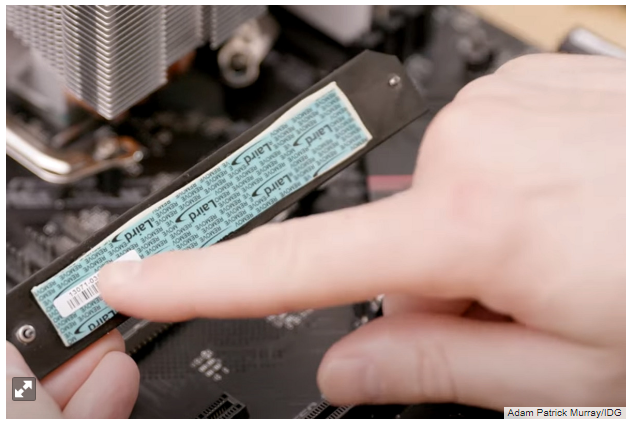



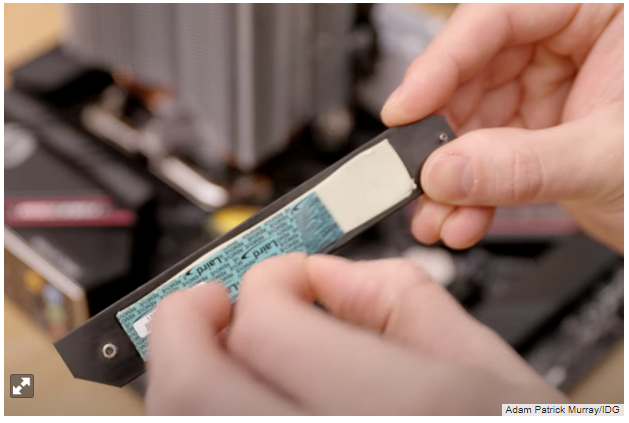


 Teknomuda Kumpulan Berita dan Informasi Teknologi dari berbagai sumber yang terpercaya
Teknomuda Kumpulan Berita dan Informasi Teknologi dari berbagai sumber yang terpercaya